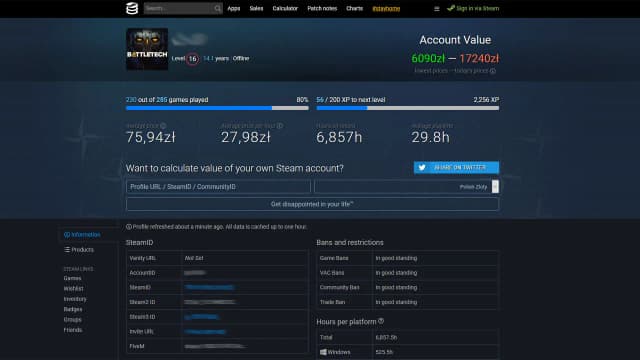Chcesz wylogować się ze swojego konta Steam na wszystkich urządzeniach? To ważny krok w zabezpieczaniu swojego konta, zwłaszcza jeśli korzystasz z publicznych komputerów lub u znajomych. W tym artykule przedstawimy, jak w prosty sposób skorzystać z opcji "Deautoryzuj wszystkie inne urządzenia" w ustawieniach konta Steam. Dzięki temu możesz mieć pewność, że nikt nie ma dostępu do Twojego konta bez Twojej zgody.
Oprócz instrukcji dotyczących wylogowania się, omówimy również znaczenie bezpieczeństwa konta oraz jak sprawdzić, które urządzenia mają dostęp do Twojego konta. Zapewnienie bezpieczeństwa Twoich danych na Steam jest kluczowe, a my pomożemy Ci w tym procesie.
Najistotniejsze informacje:
- Aby wylogować się ze wszystkich urządzeń, użyj opcji "Deautoryzuj wszystkie inne urządzenia" w ustawieniach konta Steam.
- Funkcja ta jest szczególnie przydatna, gdy zapomnisz się wylogować na urządzeniu publicznym.
- Możesz sprawdzić autoryzowane urządzenia w aplikacji mobilnej Steam w zakładce "Autoryzowane urządzenia".
- W przypadku podejrzenia naruszenia bezpieczeństwa, zmiana hasła kończy wszystkie bieżące sesje na wszystkich urządzeniach.
Jak wylogować się ze wszystkich urządzeń Steam i zabezpieczyć konto
Aby wylogować się ze wszystkich urządzeń na Steam, musisz najpierw przejść do ustawień swojego konta. Uruchom klienta Steam na swoim komputerze i zaloguj się na swoje konto. Następnie kliknij na menu "Steam" w lewym górnym rogu ekranu i wybierz "Ustawienia". W nowym oknie znajdziesz zakładkę "Konto", w której będziesz mógł zarządzać ustawieniami swojego konta.
W sekcji "Zarządzaj Steam Guard" na dole strony znajdziesz przycisk "Deautoryzuj wszystkie inne urządzenia". Po kliknięciu tego przycisku, zostaniesz wylogowany ze wszystkich urządzeń, które miały dostęp do Twojego konta. To rozwiązanie jest szczególnie przydatne, jeśli zapomniałeś się wylogować na komputerze u znajomego lub w miejscu publicznym, a nie masz już dostępu do tego urządzenia.
Krok po kroku: Deautoryzacja wszystkich urządzeń w Steam
Aby deautoryzować wszystkie urządzenia w Steam, wykonaj poniższe kroki:
- Uruchom klienta Steam i zaloguj się na swoje konto.
- Przejdź do menu "Steam" i wybierz "Ustawienia".
- W zakładce "Konto" znajdź sekcję "Zarządzaj Steam Guard".
- Na dole tej strony kliknij przycisk "Deautoryzuj wszystkie inne urządzenia".
Po zakończeniu tego procesu, wszystkie sesje na innych urządzeniach zostaną zakończone, a Ty będziesz musiał ponownie zalogować się na każdym z nich. Pamiętaj, że ta funkcja jest kluczowa dla ochrony Twojego konta, zwłaszcza w sytuacjach, gdy korzystasz z publicznych komputerów.
Znaczenie bezpieczeństwa konta Steam i ryzyka związane z logowaniem
Bezpieczeństwo konta Steam jest kluczowe, aby chronić swoje dane oraz osobiste informacje. Pozostawanie zalogowanym na wielu urządzeniach zwiększa ryzyko, że ktoś inny uzyska dostęp do Twojego konta. Nieautoryzowany dostęp może prowadzić do kradzieży konta, a także do nieprzyjemnych sytuacji, takich jak utrata gier czy danych. Warto pamiętać, że publiczne komputery, na których często korzystamy z naszego konta, są szczególnie narażone na takie zagrożenia.
Regularne sprawdzanie bezpieczeństwa swojego konta jest niezwykle ważne. Zmiana hasła co jakiś czas oraz włączenie opcji dwuskładnikowej autoryzacji mogą znacząco zwiększyć bezpieczeństwo Twojego konta. Dzięki tym prostym krokom możesz minimalizować ryzyko i zapewnić sobie spokój, wiedząc, że Twoje dane są chronione. Pamiętaj, aby zawsze być czujnym i reagować na wszelkie podejrzane aktywności związane z Twoim kontem.
Jak sprawdzić autoryzowane urządzenia w aplikacji Steam
Aby sprawdzić, które urządzenia mają dostęp do Twojego konta Steam, możesz skorzystać z aplikacji mobilnej Steam. Po zalogowaniu się na swoje konto, przejdź do zakładki "Szczegóły konta". Następnie wybierz opcję "Autoryzowane urządzenia", gdzie znajdziesz listę wszystkich urządzeń, które są aktualnie autoryzowane do korzystania z Twojego konta. W tej sekcji możesz również zobaczyć daty oraz miejsca autoryzacji, co pomoże Ci zidentyfikować, czy któreś z tych urządzeń są podejrzane.
Regularne sprawdzanie autoryzowanych urządzeń jest kluczowe dla bezpieczeństwa Twojego konta. Dzięki temu możesz szybko zareagować, jeśli zauważysz jakieś nieznane urządzenie lub podejrzaną aktywność. Pamiętaj, że jeśli masz wątpliwości co do bezpieczeństwa swojego konta, warto rozważyć zmianę hasła lub skorzystanie z opcji deautoryzacji wszystkich urządzeń.
Jak zidentyfikować podejrzane urządzenia w Steam
Identyfikacja podejrzanych urządzeń, które mogą mieć nieautoryzowany dostęp do Twojego konta Steam, jest kluczowa dla ochrony Twoich danych. Zwróć uwagę na kilka istotnych znaków, które mogą świadczyć o tym, że ktoś inny korzysta z Twojego konta. Jeśli zauważysz, że logujesz się z urządzenia, którego nie rozpoznajesz, lub że Twoje konto było używane w miejscach, w których nie byłeś, to mogą być pierwsze oznaki problemu. Ponadto, jeśli otrzymujesz powiadomienia o zmianach w ustawieniach konta, które nie zostały przez Ciebie wykonane, powinno to również wzbudzić Twoją czujność.
- Nieznane urządzenia w historii logowania, takie jak komputery lub telefony, których nie używasz.
- Logowania z lokalizacji geograficznych, które są dla Ciebie obce, na przykład inne miasta lub kraje.
- Powiadomienia o zmianach w ustawieniach konta, które nie zostały przez Ciebie zatwierdzone.
Co zrobić, gdy podejrzewasz naruszenie bezpieczeństwa konta
Jeśli podejrzewasz, że Twoje konto Steam zostało skompromitowane, natychmiast podejmij działania. Pierwszym krokiem jest zmiana hasła do konta. Upewnij się, że nowe hasło jest silne i unikalne, składające się z kombinacji liter, cyfr oraz znaków specjalnych. Zmiana hasła zakończy wszystkie bieżące sesje na innych urządzeniach, co pomoże zabezpieczyć Twoje konto przed dalszym dostępem osób trzecich. Dodatkowo, warto skorzystać z opcji dwuskładnikowej autoryzacji, aby zwiększyć poziom zabezpieczeń.
Po wykonaniu powyższych kroków, skontaktuj się z wsparciem technicznym Steam, aby zgłosić naruszenie. Opisz dokładnie sytuację i podaj wszelkie istotne informacje, które mogą pomóc w rozwiązaniu problemu. W dłuższej perspektywie, regularnie monitoruj swoje konto oraz zmieniaj hasło co jakiś czas, aby zminimalizować ryzyko kolejnych naruszeń. Pamiętaj, aby również kontrolować autoryzowane urządzenia i reagować na wszelkie podejrzane aktywności.
Czytaj więcej: Jak wbić lvl na Steam szybko i skutecznie - sprawdzone metody
Jak zabezpieczyć swoje konto Steam przed przyszłymi zagrożeniami
Oprócz regularnej zmiany hasła i monitorowania autoryzowanych urządzeń, warto rozważyć wdrożenie dodatkowych środków bezpieczeństwa w celu ochrony swojego konta Steam. Jednym z najskuteczniejszych sposobów jest korzystanie z menedżera haseł, który nie tylko ułatwia zarządzanie różnymi hasłami, ale również generuje silne i unikalne hasła dla każdego konta. Dzięki temu, nawet jeśli jedno z haseł zostanie ujawnione, inne konta pozostaną bezpieczne.
Inwestycja w oprogramowanie antywirusowe oraz zaporę sieciową na swoim urządzeniu również może znacząco zwiększyć bezpieczeństwo. Te narzędzia pomagają wykrywać i blokować potencjalne zagrożenia, takie jak złośliwe oprogramowanie, które może próbować uzyskać dostęp do Twojego konta. Dodatkowo, edukacja na temat najnowszych trendów w cyberbezpieczeństwie oraz regularne śledzenie informacji o potencjalnych zagrożeniach związanych z platformą Steam pozwoli Ci być na bieżąco i lepiej przygotowanym na ewentualne ataki.